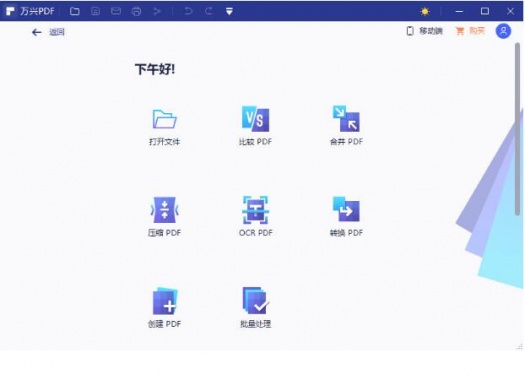万兴PDF编辑器官方免费版V8.3
0
0
- 软件介绍
- 软件截图
- 其他版本
- 下载地址
万兴pdf编辑器是一款非常热门的办公编辑软件,软件给用户提供了非常多便捷的功能与服务,比如PDF文件的创建、编辑、转换、标注、保护、管理、水印、压缩、签名等等,而且还可以进行批量操作和批量管理,让用户可以有非常舒适的使用体验,有需要的用户赶快来下载安装吧!
万兴pdf编辑器官方版介绍
专注于PDF的创建、编辑、转换、标注、保护、管理、水印、压缩、签名等功能。它以其强大的功能在国外得到众多用户的认可,除了传统的PDF阅读、编辑、注释等功能,还提供了表单填写、数据提取、格式转换等强大功能,是Adobe Acrobat强有力的竞争对手。它不仅是PDF文档的全方位解决方案,更是全能型数字文档处理工具,支持包括PDF、Word、Excel、PPT、EPUB、HTML、Text、RTF等多种格式。

万兴pdf编辑器官方下载
推荐理由
兑换
要工作与其他程序的文件?从转换,并直接从Word,Excel和图像,以及其他流行的文件类型为PDF。
添加图像
一张图片胜过千言万语。只需插入一张图片到你的PDF和重新排列适合您的文档的大小。
OCR
我们最顶级的在线OCR(光学字符识别)技术将扫描文档转换为完全可编辑的文档,允许您:搜索,编辑,格式,调整大小,所有的文本。多国语言支持,包括:英语,韩语,俄语,德语,西班牙语,等等。
结合
有比你更要合并一个文件? PDF元件允许对多个文件转换成一个简单的PDF,便于组织。
注解
突出显示重要的文本与我们的高亮工具或让即时贴沟通的详细信息。来自世界20多个预定义的邮票选择,以帮助归档或定制您自己拥有该文件的特定区域。
贝茨编号
工作在一个法律文件,想要识别和检索一个简单的方法?将在每一页上识别号来帮助索引多页,便于识别和搜索。
表单创建
编辑现有的形式或者创建自己的可定制领域的选择,如:文本字段,复选框,单选按钮,组合框,列表框,按钮或签名域。他们都是互动,使数据收集或调查,创作一件轻而易举的事。
万兴pdf编辑器怎么使用
添加便签/打字机/文本框/区域高亮
1、打字机:要添加打字机评论,请点击“注释”>“打字机”按钮,单击要添加的地方,双击可以在文本框中添加注释文字。
2、便签:要添加便签,请单击“注释”>“便签”按钮,单击要添加注释的地方,并在文本框中添加文字。
3、文本框:要添加文本框,请单击“注释”>“文本框”按钮,单击要添加的地方,然后双击该框以在框中键入注释。
4、区域高亮:要突出显示某个区域,请单击“注释”>“区域高亮”按钮,拖动鼠标单击以选择要突出显示的区域。
编辑图片
1、单击“编辑”按钮,然后单击要编辑的图像或对象,然后可以随意拖动或移动该对象。移动对象时会自动出现文档对齐标线,以便您移动对象时,可以参考其他对象对齐。或者,您可以单击对象,然后按键盘上的方向键,将其移动到所需的位置。
2、将鼠标光标放在蓝框的边框上拖动,可以让您调整图像的大小。鼠标右键单击图像,选择“向左旋转”,“向右旋转”,“翻转水平”,“翻转垂直”,“提取图像”、“替换图像”等选项。
3、点击“编辑” > “添加图像”按钮,选择要添加到PDF文件中的图像。
提示:单击左上角的“编辑”按钮后,您可以直接将系统“剪贴板”中的图像复制/粘贴到PDF中。
4、您可以根据需要旋转图像,将鼠标悬停在图像框边缘的“绿色圆形按钮”上,按住鼠标单击,可将图像旋转任意角度。
软件特色
标注&注释PDF
在文档上可以添加评论、便笺、文本框、标注文本、印章、添加/编辑链接、随手作图;还可以添加高亮、下划线或者删除线。
PDF编辑器
文本字体、尺寸、颜色或者其他均可进行编辑,方便快捷;
文档中可以插入、精准截取、重订尺寸和删除图片;
可以针对单行或者整个段落进行剪切、复制、黏贴或者删除;
针对长篇文章可以添加书签以便索引。
创建&合并PDF
支持的输入格式有:pdf/htm/html/webarchive/rtf/rtfd/txt/jpeg/jpg/png/bmp/gif/tiff/tif;
可以将几个不同的PDF文档合并为一个新的长文档;
将几个不同格式的文档合并为一个新的PDF文档;
支持兼容超过300种格式,其中包括Word、Excel、 PowerPoint和图片文档;由PDFelement创建的文档可以100%支持Adobe或者其他PDF阅读器。
PDF转换器
使用OCR转换PDF文档,支持输出格式有:Word, Excel, PPT, EPUB, HTML, Text, Image, RTF 等等(.doc, .docx, .xls, .xlsx, .pptx, .txt, .epub, .html, .jpg, .png, .gif, .bmp, .tiff, .rtf.);
转换PDF扫描件为可编辑文档;
可最多批量转换50个文档;
转换不会影响文本、图片和图表的原有布局、字体和其他嵌入元素。
云端服务和Wi-Fi方便文档同步
通过Wi-Fi或者云端服务(iCloud、Google Drive、Dropbox、OneDrive、Box等)可以在您的iPhone/iPad和Mac/PC两端自由传输文件,让文档同步更方便。
水印&签名
添加水印以保护您的版权。水印可以自定义为机打或手写文本和图片等;
消除原版PDF文件上的水印;
支持电子签名,让您随时随地签署文件。
添加页眉/页脚/贝茨编号
“页眉”和“页脚”上方便您在PDF页面上添加一些说明,比如日期、来源和页码,从而使您的页面看起来更正式和专业;
贝茨编号对于律师来说是非常重要的PDF工具,因为它能通过创建特别的数字来标记说明PDF页面。
创建&编辑表格
6种交互表单域选项:文本、按钮、复选框、单选按钮、列表框、下拉表;
下载PDF表格样本,自由编辑样本,创建属于您自己的PDF表格。
加密保护PDF
设置密码,以防他人访问该文件;
权限设置。限制他人对您的PDF文档进行打印、复制、编辑和提取。
主要功能
丰富的注释功能让文档更多彩
便签
在文档任意位置都可以插入便签,点击便签可输入笔记或审批意见,方便再次阅读和回忆起所需掌握/了解的知识点
签章
丰富多样的签章可供选择,如果不满意,您还可以创建自定义签章。将图片文件导入签章图案库,即可任意使用
注释
通过添加文本高亮、下划线、删除线、文本框、区域高亮等等注释,我们可以突出强调重要的内容,轻松掌握重要知识点
像编辑Word文档一样编辑PDF
编辑
像编辑Word文档一样直接编辑PDF文档,修改文字和图片。OCR功能还可以将扫描件上的文字转换为可编辑状态,直接修改扫描件上的文字
创建
将Word/Excel/PPT等电子文档和JPG/PNG/TIFF等图片文档转换为PDF格式,或者直接创建空白的PDF文档
格式转换
一键将PDF文档转换为Word/Excel/PPT等电子文档或JPG/PNG/TIFF等图片文档,还支持PDF文档的批量格式转换
文档保护,让你的“机密文档”更安全
密码与权限
PDF文档加密后,用户再次打开该文档时需要输入密码才能访问,我们还可以针对某些功能进行密码限制,如编辑、打印等等
密文保护
通过密文功能可抹去被标记的文字或图像,保存文档后被密文处理内容将永不可见,用于隐藏机密的信息
手写签名
我们可以在PDF文档中直接添加手写签名,完成合同的签署并传输给对方,而不需要打印出来再签名再发送给他人。
强大的表单功能和数据提取
表单自动识别
自动识别PDF文档的内容并创建可填写的表单域,其他用户可通过单击表单域直接填写,常用于创建资料收集的表单
编辑表单域
除了自动识别创建表单,我们还可添加文本字段,复选框,单选按钮,组合框,列表框和按钮来创建交互式PDF表单
数据提取
从可填写表单或扫描PDF提取数据并转成CSV文件,方便对提取的数据进行管理。如财务工作者接触的发票、hr接触较多的简历等都可以使用该功能
公司简介
万兴科技(300624.SZ)成立于2003年,并于2018年登陆A股创业板,是全球领先的新生代数字创意赋能者,致力于成为全世界范围内有特色、有影响力的百年软件老店。它也是中国政府认定的“国家规划布局内重点软件企业”,连续跻身“德勤高科技高成长亚太区500强”、“福布斯中国最具发展潜力企业”等荣誉榜。
更新日志
8.3.11
- 新增书签粗体和斜体设置;
- 部分功能细节的调整与优化;
- 新增网格查看功能;
- 新增注释锁定功能;
- 修复了某些情况下导致的崩溃问题。
8.3.7
- 优化资源管理器缩略图预览功能;
- 部分功能细节的调整与优化;
- 新增文件保存路径为源文件夹的选项;
- 修复了某些情况下导致的崩溃问题。
8.3.4
- 优化了多标签文档关闭后没有提醒的情况;
- 优化了OCR无法记住上次设置的情况;
- 新增了删除签名外观及签名证书功能;
- 部分功能细节的调整与优化;
- 修复了某些情况下导致的崩溃问题。
软件截图
本类最新
- 本类周排行
- 本类总排行
- 本类推荐